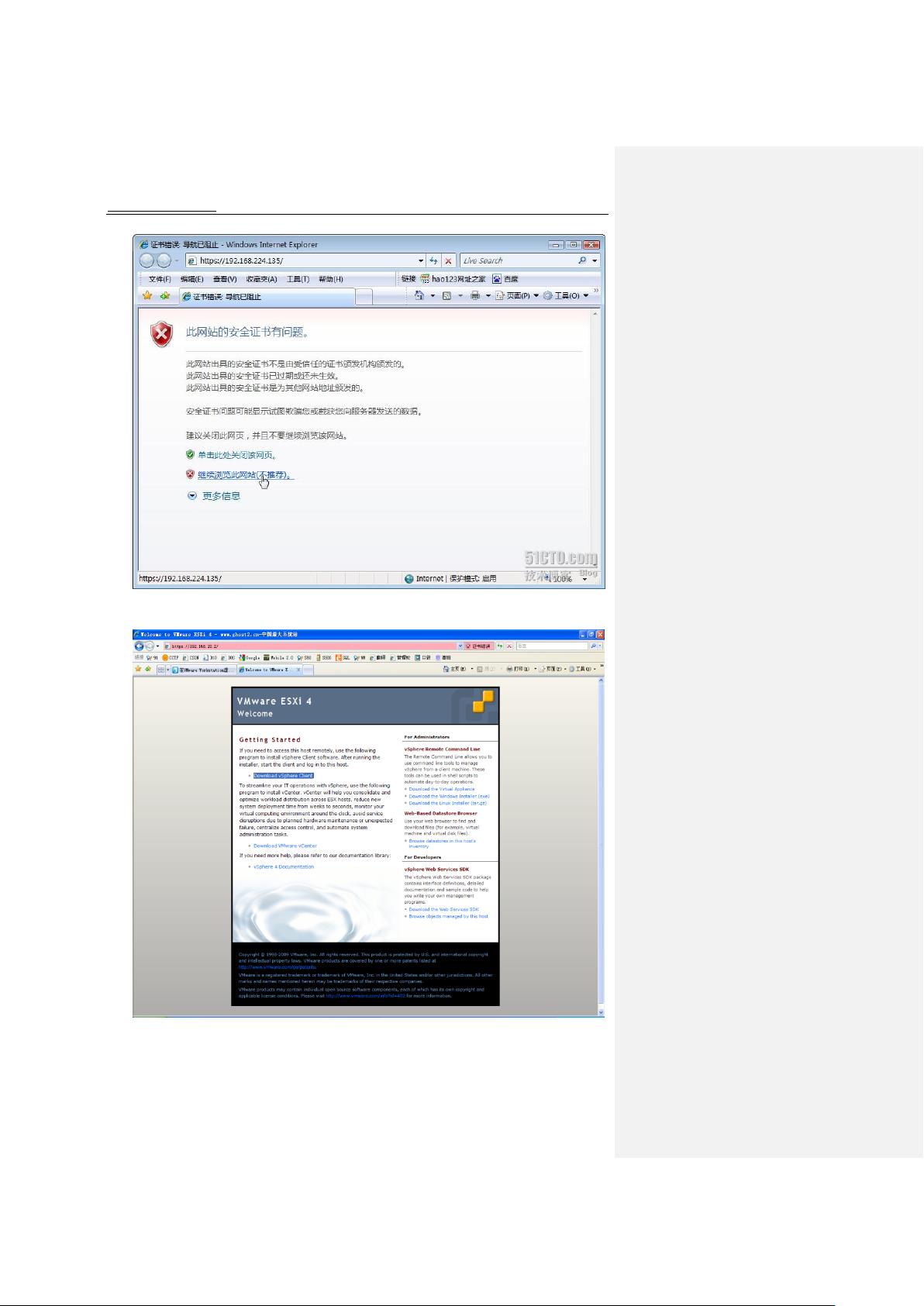DELL R710服务器ESXi 4.0虚拟化部署教程与配置
版权申诉
189 浏览量
更新于2024-07-02
收藏 3.78MB DOC 举报
本篇文档是对Dell R710服务器进行虚拟化部署的具体步骤总结,由林欣扬在2010年5月11日完成。VMware ESXi 4.0是一款免费的虚拟化嵌入式操作系统,被选作部署目标,因其高效和灵活性。
首先,文档强调了将ESXi安装在闪存盘中的重要性,这样可以确保服务器磁盘资源的充分利用,并在宿主机发生故障时通过更换闪存启动盘迅速恢复。用户需要从VMware官网下载ISO文件,刻录至DVD盘中,尽管文件较小(352MB),但在Dell R710上安装时仍需用DVD,以避免花屏问题。
在服务器BIOS设置中,用户需要调整启动顺序,确保光驱(包含安装ISO)优先于USB启动,以便引导安装过程。对于硬件问题,作者推荐联系DELL的技术支持,通过快速服务代码获取帮助,快速服务代码存储在R710前置面板电源开关下的可拉出式卡片上。
R710服务器的CPU可能在出厂时默认关闭了虚拟化特性,因此必须在BIOS中启用,以便支持64位虚拟客户机的部署。接下来,用户需检查并确认USB闪存盘已正确安装在服务器上,通常应置于内置USB接口,这个接口位于机箱内部前置面板LED的后面。
安装ESXi 4.0时,用户需在提示下选择USB闪存盘作为安装驱动器。安装完毕后,移除DVD并重启服务器。重启后,进入ESXi 4.0的配置界面,通过F2键进入系统设置,设置管理员密码和网络参数,包括IP地址、网关和子网掩码。
最后,文档指导如何通过vSphere Client远程连接到ESXi主机。用户需要在另一台电脑上访问服务器的IP地址(如192.168.224.135),并在IE浏览器中登录VMware ESXi 3I进行后续管理和监控。在IE7中,可能需要点击“继续浏览此网站”来允许加载管理工具。
综上,这份文档详述了从准备到配置的完整流程,对希望部署Dell R710服务器虚拟化的IT专业人员来说是一份实用的参考指南。
4357 浏览量
324 浏览量
2021-09-19 上传
2021-07-07 上传
108 浏览量
133 浏览量
2022-06-20 上传
2021-09-28 上传
老帽爬新坡
- 粉丝: 98
- 资源: 2万+
最新资源
- praticeDotnet
- Whiskers-开源
- Doom 1.3:像在上帝模式下的第一人称射击游戏一样飞过 3D 场景-matlab开发
- DaltaGRPC:适用于Dalta的gRPC服务器
- 小别墅建筑施工CAD图纸
- git_works
- 北理工随机信号研究性习题一(噪声背景下周期信号检测)
- practicing-java9-module-system:练习Java 9模块系统-Devoxx PL
- MySQL-python-1.2.5-cp27-none-win32.whl的zip安装包
- 北理工随机信号分析实验报告
- Amazing Selling Machine 12 Review-crx插件
- trisurfc:扩展 MATLAB 命令 trisurf() 以在网格下方放置等高线图。-matlab开发
- 堆
- mtcnn_facenet_cpp_tensorRT:使用TensorRT在NVIDIA Jetson(Nano)上进行人脸识别
- XX科技公司商业计划书
- 测试